كيفية حذف التطبيقات على تلفزيون سامسونج الذكي
ماذا تعرف
- طُرُز 2020: Press الصفحة الرئيسية على جهاز التحكم عن بعد ، انتقل إلى إعدادات > الدعم > العناية بالجهاز > ادارة المساحة. حدد التطبيقات ، انقر فوق حذف، وتأكيد.
- موديلات 2017-19: اضغط الصفحة الرئيسية > تطبيقات على جهاز التحكم عن بعد. ثم اذهب الى إعدادات > التطبيقات التي تم تنزيلها > حذف واتبع المطالبات للتأكيد.
- موديلات 2015-16: اضغط الصفحة الرئيسية على جهاز التحكم عن بعد. ثم اذهب الى تطبيقات > تطبيقاتي > خيارات > حذف. حدد التطبيقات ، اضغط على حذف، واتبع المطالبات للتأكيد.
تفاصيل هذه المقالة كيفية الحذف تطبيقات Samsung TV على الطرز المصنوعة بعد عام 2015.
كيفية إزالة التطبيقات من تلفزيون Samsung (2020)
اتبع هذه الخطوات لحذف التطبيقات على أجهزة تلفزيون سامسونج 2020 (سلسلة TU / Q / LS):
-
اضغط على الصفحة الرئيسية زر على جهاز التحكم عن بُعد لإظهار المحور الذكي ، ثم حدد إعدادات.

سامسونج -
قم بالتمرير لأسفل إلى ملف الدعم علامة التبويب (السحابة بعلامة استفهام) ، ثم حدد العناية بالجهاز.
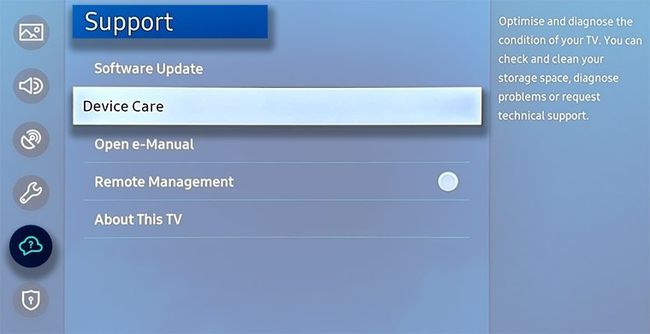
سامسونج -
انتظر حتى يقوم التلفزيون الخاص بك بإجراء مسح سريع ، ثم حدد ادارة المساحة.
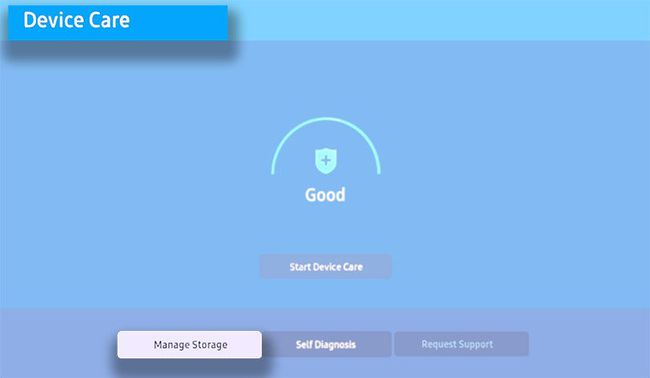
سامسونج -
حدد التطبيق (التطبيقات) الذي تريد إزالته ، ثم حدد حذف.
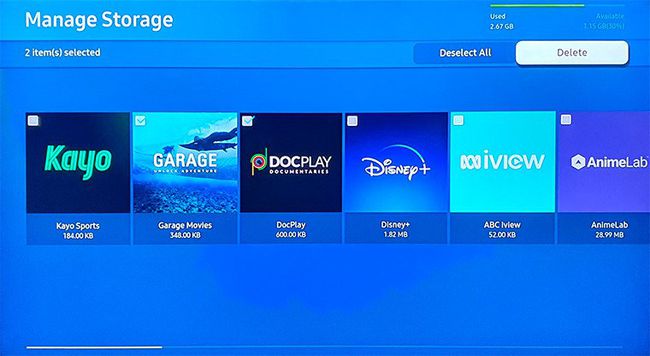
سامسونج -
يختار نعم للتأكيد.
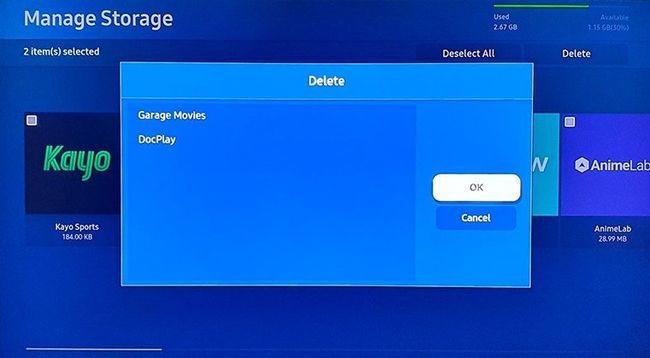
سامسونج -
سيظهر شريط حالة يوضح تقدم الحذف. عندما تصل إلى 100٪ ، اختر نعم. يجب ألا يظهر التطبيق بعد الآن في تحديد العرض الخاص بك.
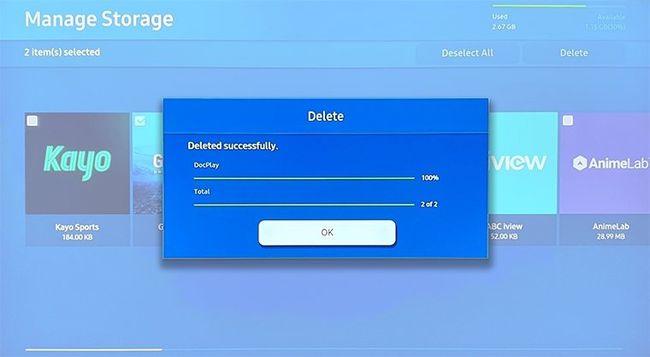
سامسونج
كيفية إزالة التطبيقات من تلفزيون سامسونج (2017-2019)
اتبع هذه الخطوات لحذف التطبيقات في 2017 (سلسلة M / MU / Q / LS) و 2018 (سلسلة N / NU / Q / LS) و 2019 (سلسلة R / RU / Q / LS) تلفزيونات سامسونج:
-
اضغط على الصفحة الرئيسية زر على جهاز التحكم عن بعد للوصول إلى Samsung TV Smart Hub.

-
حدد ملف تطبيقات رمز (المربعات الأربعة الصغيرة) باستخدام لوحة اتجاه جهاز التحكم عن بُعد.
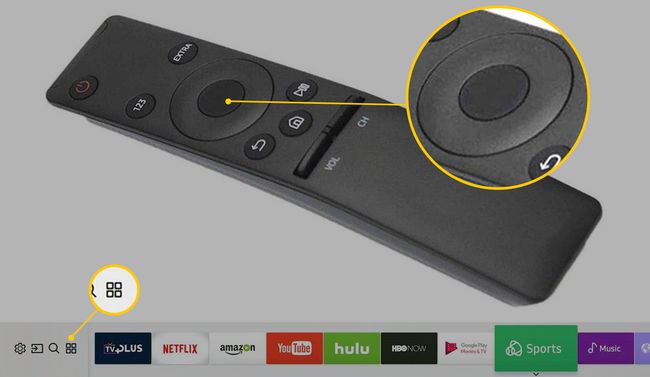
-
يختار إعدادات (رمز الترس) الموجود في الزاوية العلوية اليمنى من الشاشة.
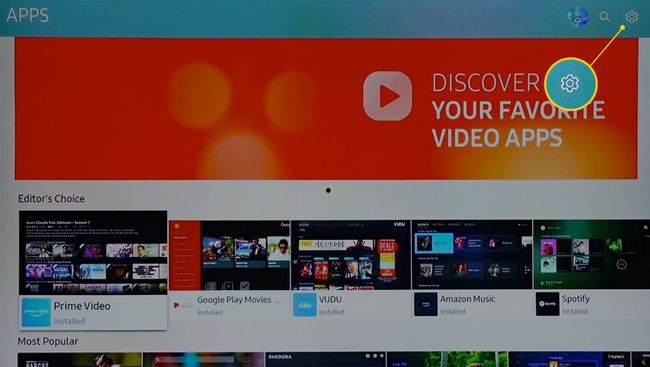
-
قم بالتمرير لأسفل إلى ملف التطبيقات التي تم تنزيلها وحدد التطبيق الذي تريد حذفه.
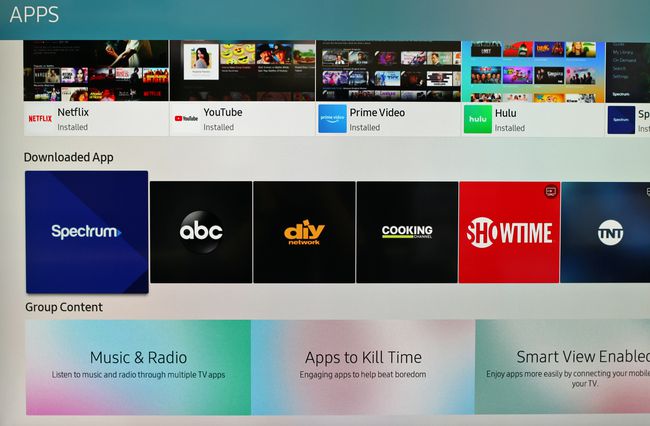
سامسونج -
يختار حذف من القائمة المنبثقة. قد يُطلب منك تحديد حذف مرة ثانية للتأكيد.
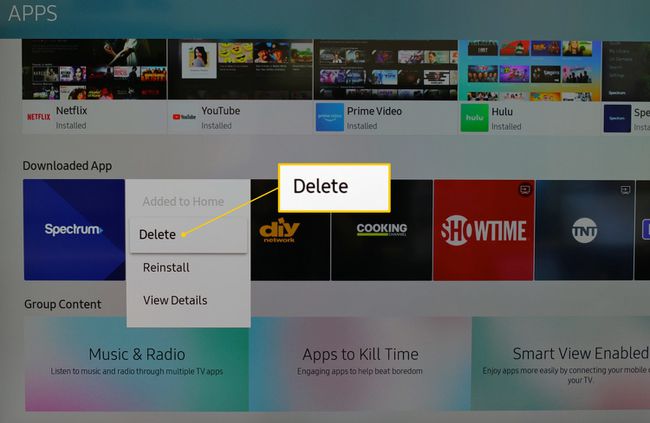
التطبيقات المثبتة مسبقًا بواسطة Samsung (مثل نيتفليكس) ، ولكن يمكنك إزالتها من الشاشة الرئيسية.
كيفية إلغاء تثبيت التطبيقات على تلفزيون سامسونج (2015-2016)
اتبع هذه الخطوات لحذف التطبيقات في 2016 (سلسلة K / KU / KS) و 2015 (سلسلة J / JU / JS) تلفزيونات سامسونج:
-
اضغط على الصفحة الرئيسية زر على جهاز التحكم عن بعد وحدد تطبيقات.
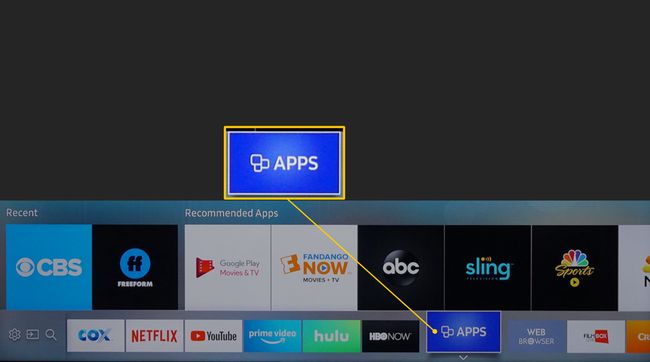
-
يختار تطبيقاتي.
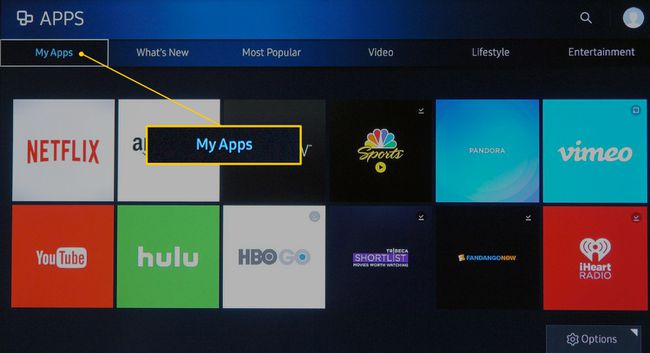
-
يختار خيارات في الجزء السفلي من شاشة التطبيقات.
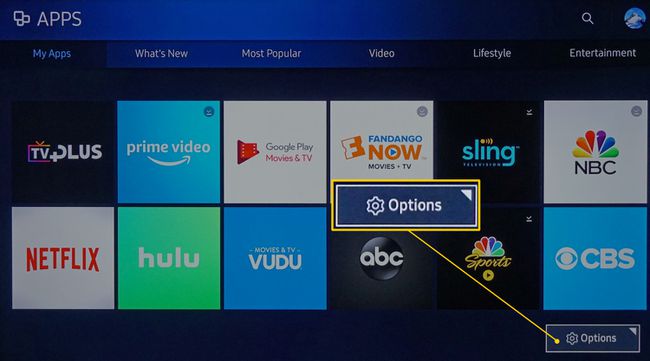
على تلفزيونات سلسلة J / JU / JS ، خيارات و حذف الموجودة في الجزء العلوي من الشاشة.
-
يختار حذف من القائمة.
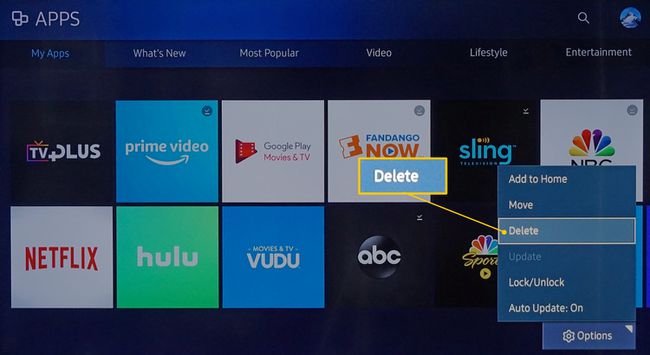
-
حدد التطبيق (التطبيقات) الذي تريد حذفه.
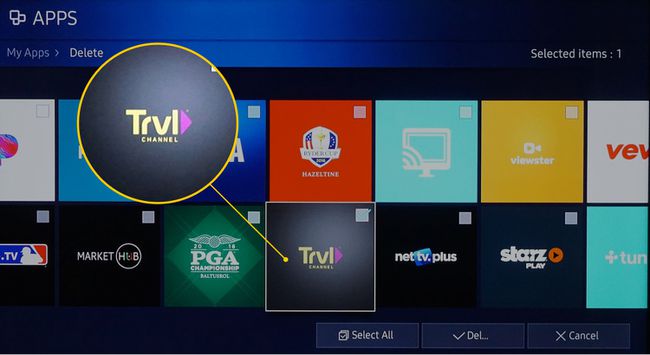
ستتحول التطبيقات المثبتة مسبقًا في المصنع إلى اللون الرمادي نظرًا لأنه لا يمكن حذفها.
-
يختار حذف في الجزء السفلي من الشاشة.
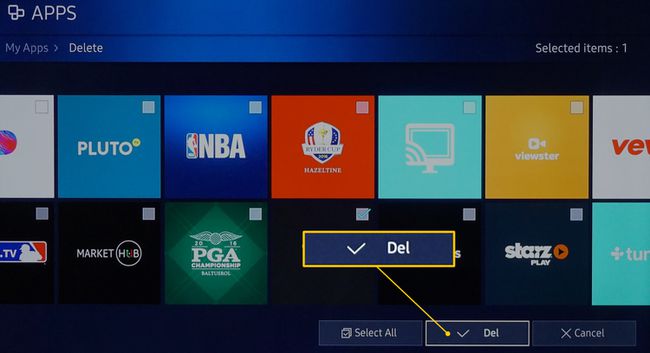
-
يختار حذف مرة أخرى للتأكيد.
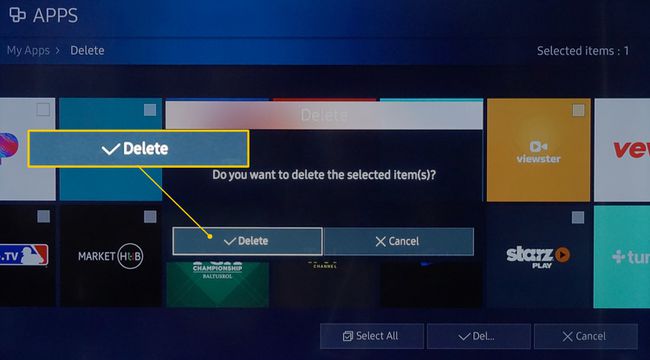
-
سيظهر شريط حالة يوضح تقدم الحذف. عندما تصل إلى 100٪ ، اختر نعم. يجب ألا يظهر التطبيق بعد الآن في تحديد العرض الخاص بك.
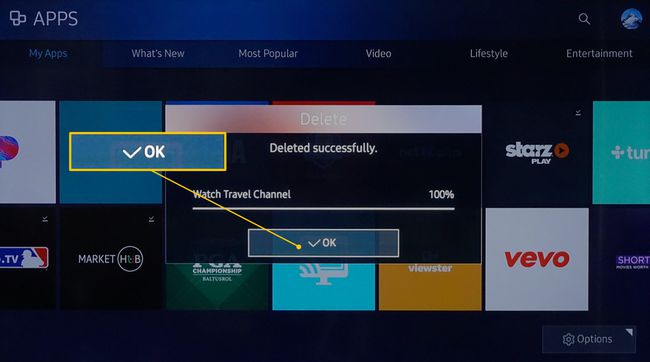
تحتوي صفحة دعم Samsung Smart TV على خطوات لـ حذف التطبيقات من طرازات تلفزيون Samsung القديمة (سلسلة E / EG / ES ، H ، HU ، F).
كيفية إخفاء التطبيقات على شاشة تلفزيون Samsung الرئيسية
إذا كنت لا تستطيع (أو لا تريد) حذف أحد التطبيقات ، فيمكنك على الأقل إزالته من القائمة الرئيسية:
قد تكون هناك اختلافات في الخطوات اعتمادًا على طراز التلفزيون الخاص بك والسنة ، لذا استشر دليل المستخدم إذا لم تنجح العملية أدناه.
قم بتمييز التطبيق الذي تريد إزالته من الشاشة الرئيسية واضغط على تحت زر على جهاز التحكم عن بعد.
-
يختار يزيل، ثم حدد يزيل مرة أخرى في مربع التأكيد المنبثق. يجب ألا يظهر التطبيق على الشاشة الرئيسية بعد الآن.
يمكنك أيضًا تحريك موضع التطبيق في شريط التطبيقات عن طريق تحديد نقل.
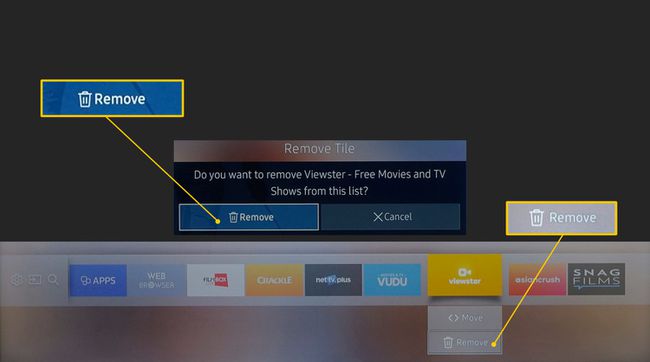
لا يزال بإمكانك الوصول إلى التطبيقات التي قمت بإزالتها من الشاشة الرئيسية في My Appspage.
